该如何制作u盘启动盘
时间:2019-07-09 11:21:35
相信朋友们都遇到过需要重装电脑操作系统的时候,现在使用u盘启动盘安装Window系统是一件很方便的事情。不过有些朋友还不清楚具体怎么操作,今天小编就以用u盘启动盘安装win7系统来示范一下怎么制作u盘启动盘吧!
云骑士U盘启动盘制作工具下载地址:www.yunqishi.net
1.要制作U盘启动盘首先要准备一个空的U盘

2.把准备好的U盘插入电脑USB接口
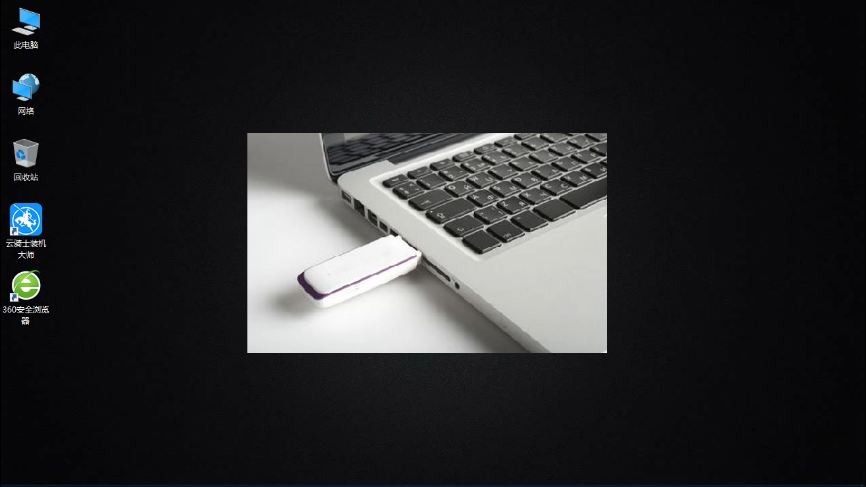
3.接着打开云骑士装机大师
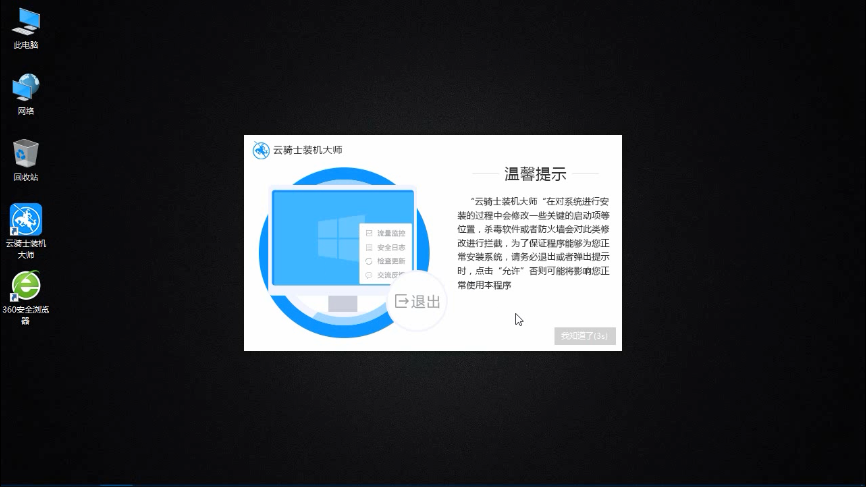
4.点击上面的U盘启动选项卡
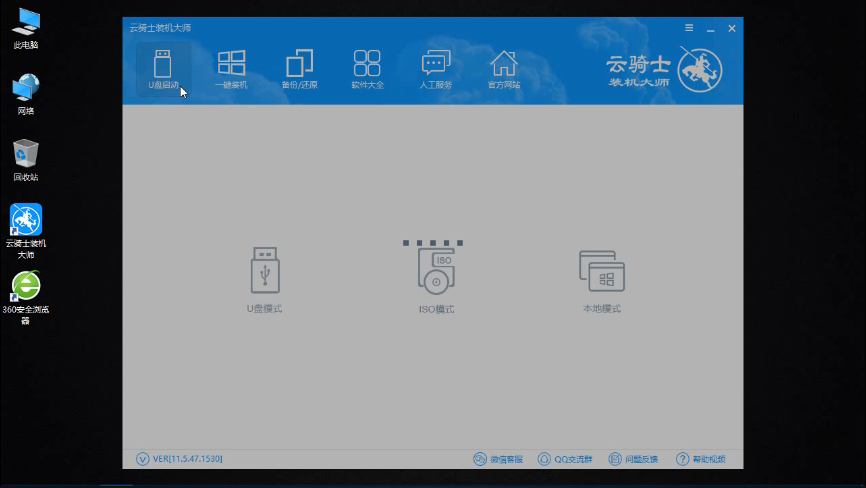
5.在三个选项中选择左边的U盘模式
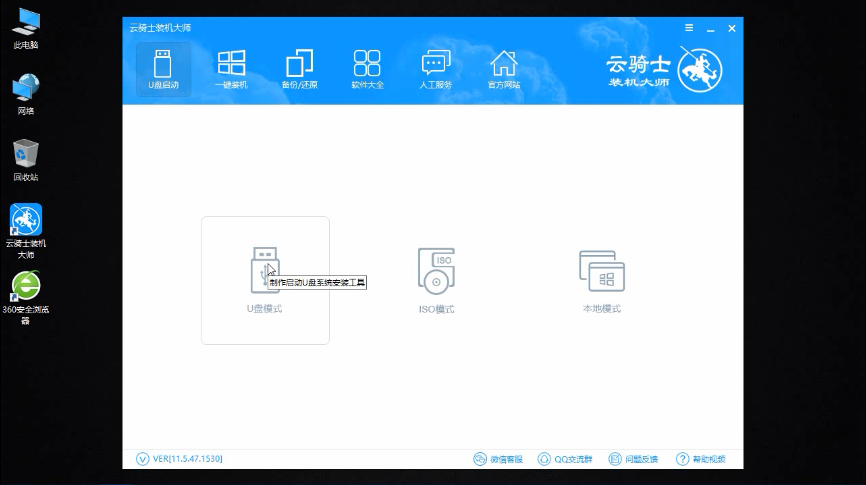
6.勾选U盘以后点击一键制作启动U盘
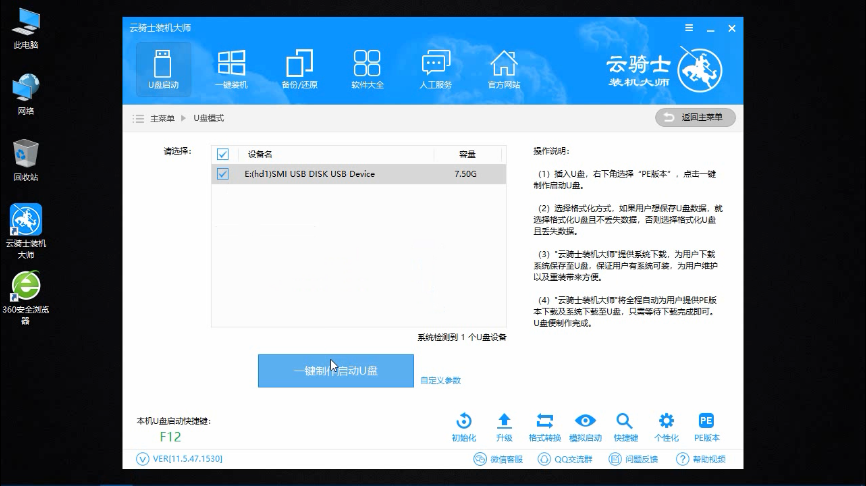
7.在弹出确定提示框后点击确定
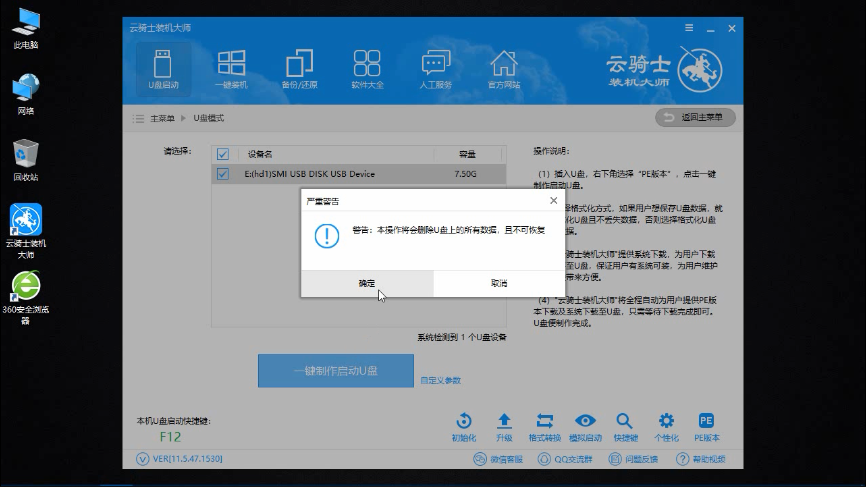
8.然后在弹出的选择启动方式提示框中选择左边的BIOS启动
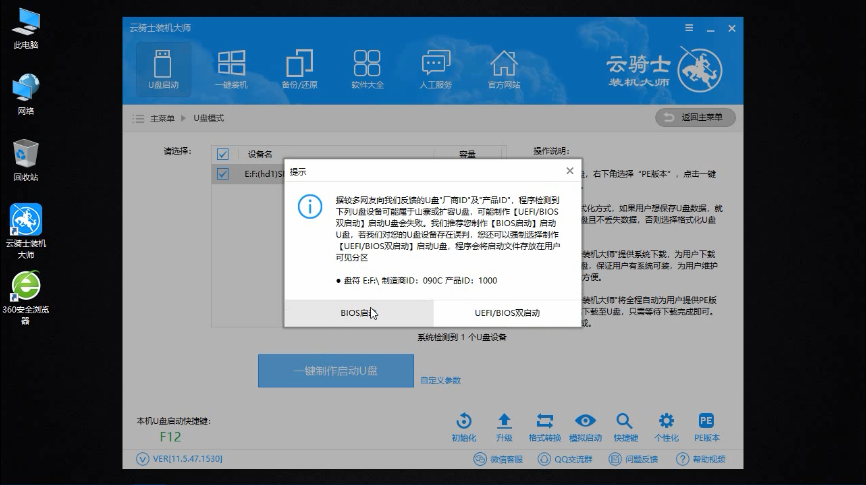
9.接着在弹出的PE版本选择提示框中选择高级版并点击确定

10.然后在弹出的系统选择框中选择你需要的系统
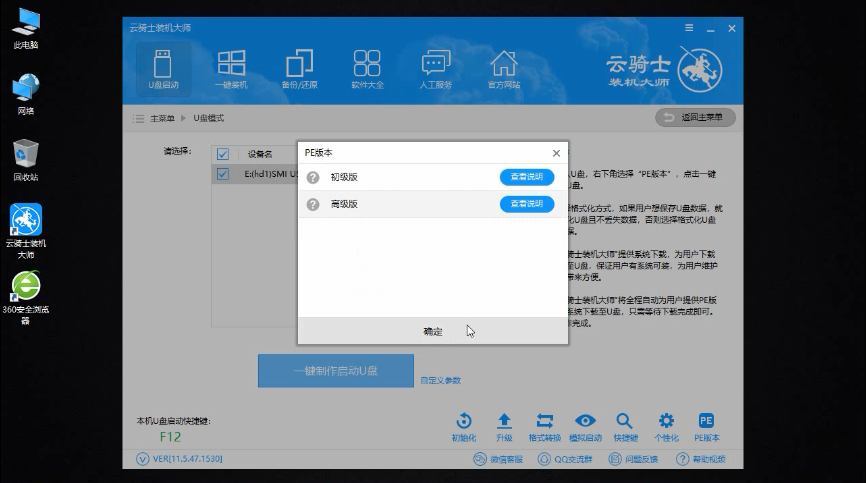
11.再点击右下角的下载系统且制作U盘按钮
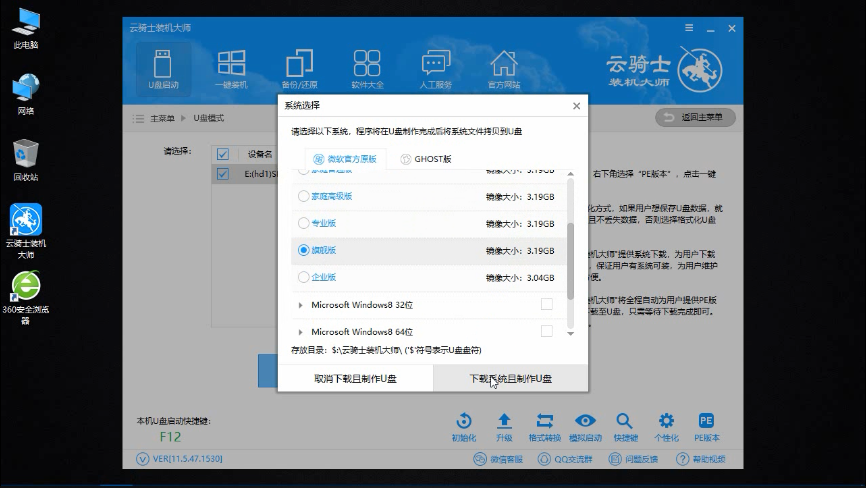
12.软件就开始下载选择的系统并制作U盘启动盘
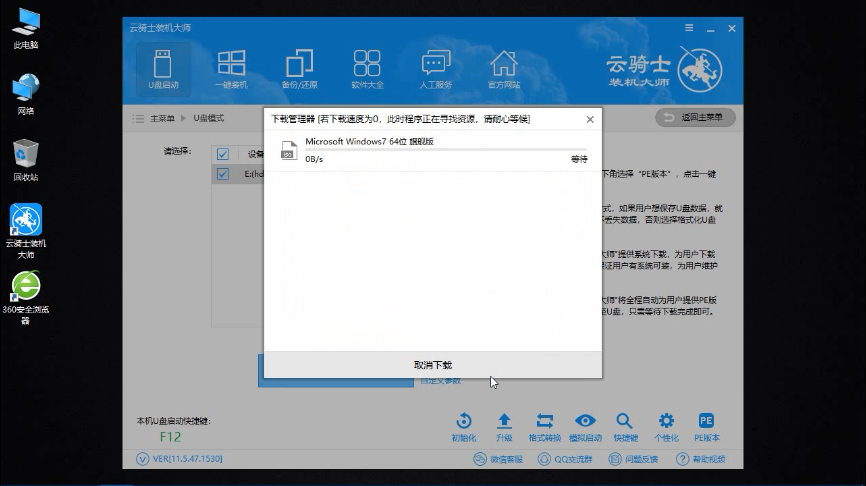
13.制作完成后在弹出制作完毕提示框中点击确定
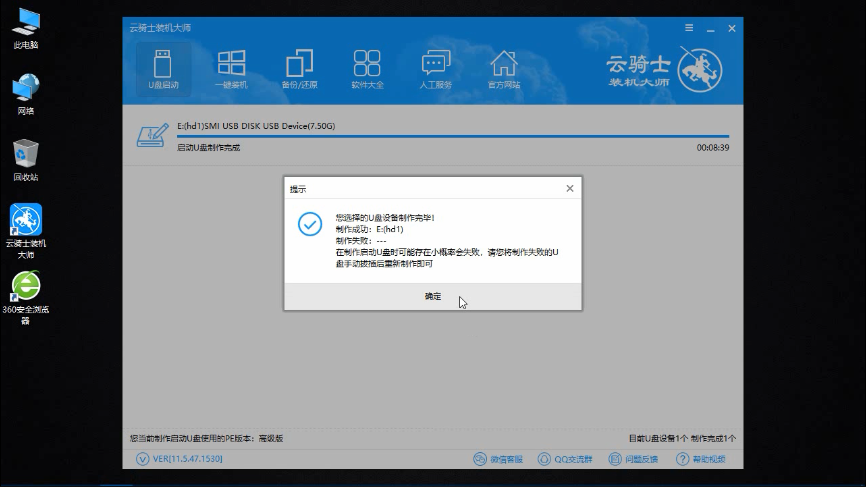
14.U盘启动盘就制作完成了





